Se vuoi sapere come reinstallare Windows 10 senza perdere programmi, sei nel posto giusto. Qualche mese fa, hai deciso di reinstallare Windows 10 per colpa di alcuni bug che ti facevano impazzire. Effettuando la reimpostazione del PC dalle opzioni del sistema operativo, ti sei accorto che i dati rimangono, ma non i programmi. Dunque, hai dovuto installarli di nuovo.
Stavolta, ti trovi nella stessa situazione: hai bisogno di annullare un aggiornamento di Windows 10 correlato a un’intera build. Tuttavia, vorresti reinstallare Windows 10 senza perdere i programmi. Non sapendo più dove “sbattere la testa”, hai cercato aiuto sul web. Ed è così che sei arrivato sul mio blog.
In questa guida, ti spiego appunto come reinstallare Windows 10 senza perdere programmi. Ti dico cosa devi fare per fare una clean install dell’ultima versione di Windows 10 mantenendo i file e le app. Così facendo, non dovrai perdere tempo a ripristinarli. Allora, se sei d’accordo, non resta che cominciare.
Come reinstallare Windows 10 senza perdere programmi
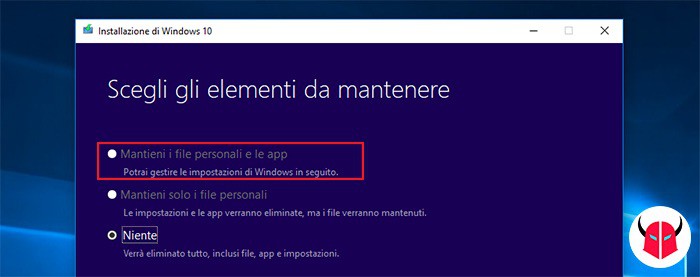
La prima cosa che devi fare quando ti chiedi come reinstallare Windows 10 senza perdere programmi, è un backup. Ti assicuro che nessun dato o programma verrà toccato. Tuttavia, nel caso qualcosa andasse storto (ad esempio salta la corrente), non avrai nulla di cui rimpiangere.
Dopo aver salvato tutti i tuoi dati, puoi agire in tranquillità. Innanzitutto, crea una pennina USB con Windows 10 avviabile. Per farlo, scarica da questo indirizzo il Media Creation Tool (solo da PC Windows). Dopodiché, segui la procedura guidata per creare una chiavetta bootabile.
Una volta fatto ciò, lascia la chiavetta inserita nel PC e non spegnerlo. Per reinstallare Windows 10 senza perdere programmi, vai in Questo PC, accedi al disco removibile (la chiavetta) e lancia da lì l’installazione. Devi fare doppio clic su setup.exe.
Partirà così la procedura guidata. Imposta le opzioni di aggiornamento per ottenere la versione più recente. Poi, per reinstallare Windows 10 senza perdere programmi, nella sezione Scegli gli elementi da mantenere, seleziona Mantieni i file personali e le app. Infine, clicca Avanti e attendi. È probabile che tu debba aspettare un’ora o forse più.
Al termine della reinstallazione, Windows 10 sarà come nuovo, con la differenza che stavolta, i software, i file e le app saranno rimasti intatti. Un pò come quando sei passato da Windows 7 a Windows 10 gratuitamente.
Risoluzione dei problemi
Pur avendo capito come reinstallare Windows 10 senza perdere programmi, potresti non essere riuscito a farlo. Le opzioni “Mantieni solo i file personali” e “Mantieni i file personali e le app“, in certe situazioni, vengono oscurate e non si possono cliccare. Nella maggior parte dei casi, questo avviene perché la versione di Windows 10 è troppo recente. È probabile che in quel PC sia installata una beta di Windows 10.
Se ti trovi in questa situazione, prova a controllare se l’account Microsoft è collegato al programma Windows Insider. Se così fosse, prima di reinstallare Windows 10 senza perdere programmi, devi togliere la versione beta. Dopo averlo fatto, tutto dovrebbe filare liscio.